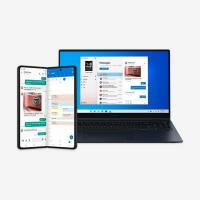Como reparar o Explorer mostrando ícones incorretos, excluindo e reconstruindo o cache de ícones
Às vezes, o Windows mostra ícones incorretos para vários tipos de arquivo e até mesmo uma atualização forçada de ícones não funciona. Isso geralmente é o resultado de o cache de ícones do Windows ter sido corrompido devido a um desligamento incorreto. Nesse caso, você pode excluir o cache do ícone e reiniciar o Explorer para que o Windows reconstrua o cache do ícone novamente. Vamos ver como fazer isso.
- O arquivo de cache do ícone está oculto no Windows, portanto, se você configurou os arquivos ocultos e do sistema para não serem exibidos, será necessário mostrá-los. Para fazer isso, abrir o painel de controle.
- Abra Opções de pasta e vá para a guia Exibir. Selecione a opção Mostrar arquivos, pastas e drives ocultos. Também desmarque a opção Ocultar arquivos protegidos do sistema operacional. Em seguida, clique em OK e feche o Painel de Controle.

- Pressione as teclas Win + R juntas no teclado para abrir a caixa de diálogo Executar.
- Na caixa de diálogo Executar, digite% localappdata% e pressione Enter.
- Sua pasta de dados de aplicativo local (C: \ Usuários \
\ AppData \ Local) será aberto. Localize o iconcache.db Arquivo. Exclua este arquivo. 
- Agora reinicie o shell do Explorer ou faça logoff e logon novamente.
Como alternativa, você pode usar o Winaero Tweaker.
- Download Winaero Tweaker.
- Execute-o e vá para Ferramentas \ Redefinir cache de ícones:

- Agora, toda vez que você quiser atualizar o cache de ícones, clique no botão "Redefinir Cache de Ícones".
Se a causa dos ícones corrompidos foi um cache de ícones danificado, agora seus ícones devem estar sendo exibidos corretamente. Se isso não ajudar, consulte este artigo: Como forçar o Explorer a atualizar seus ícones